Blender 3D - це професійна програма 3D-графіки та анімації з відкритим кодом. Він має широкий спектр програм, таких як анімація, 3D-моделювання, візуальні ефекти та графічна графіка. Це забезпечує видатні результати та використовується у професійному кіновиробництві. Він може використовуватися на багатьох різних платформах і підтримує приблизно 34 різні мови.
Метою цієї дорожньої карти є встановлення Blender 3D на Ubuntu 20.04.
Встановлення Blender 3D на Ubuntu 20.04 Система
Виконайте перелічені тут кроки, щоб встановити Blender 3D на ваш Ubuntu 20.04 система:
Оновіть Ubuntu 20.04 Система
Перш ніж встановлювати на нього Blender 3D, ми повинні оновити наш Ubuntu 20.04 рамки. За допомогою наступної інструкції це можна зробити за допомогою:
$ sudo apt оновлення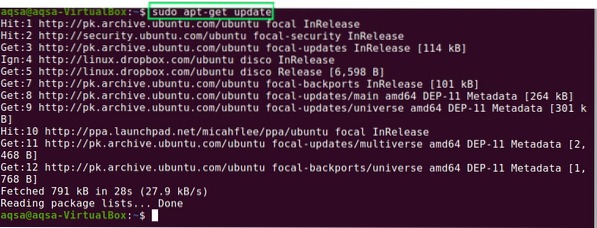
Усі необхідні пакети на Ubuntu 20.04 оновлено.
Встановлення Blender 3D на Ubuntu 20.04 від терміналу
Ми можемо встановити Blender 3D, виконавши в терміналі команду, показану нижче:
$ sudo apt встановити блендер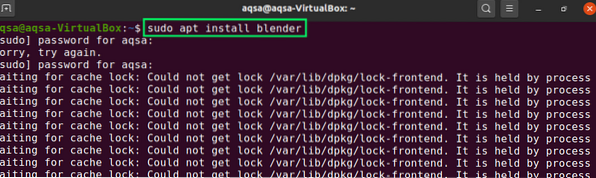
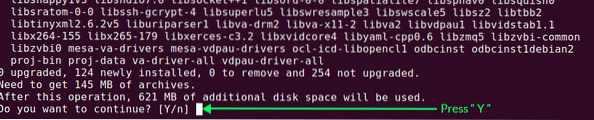
Коли ви натиснете "Y", розпочнеться процес встановлення.
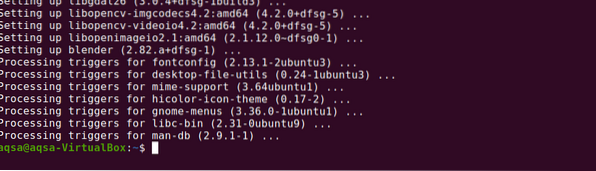
Встановлення Blender на Ubuntu 20.04 від Центру програмного забезпечення
Центр програмного забезпечення - це службовий або офіційний магазин програм в Ubuntu, в якому ми можемо купувати, встановлювати або видаляти різні програми.
Відкрийте центр програмного забезпечення та введіть Blender на панелі пошуку. Через кілька моментів ми можемо побачити результат; виберіть Блендер.
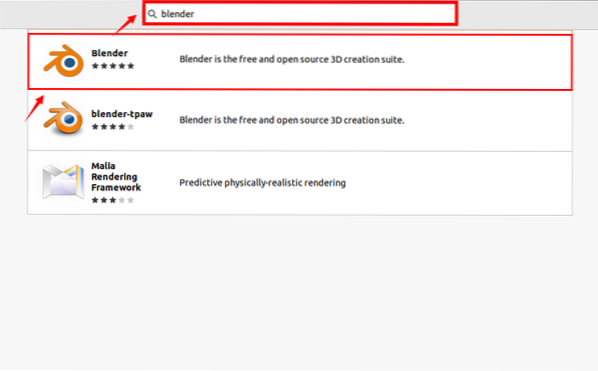
Відкриється новий екран, в якому відображатиметься вся інформація щодо змішувача. Натисніть “Встановити”.
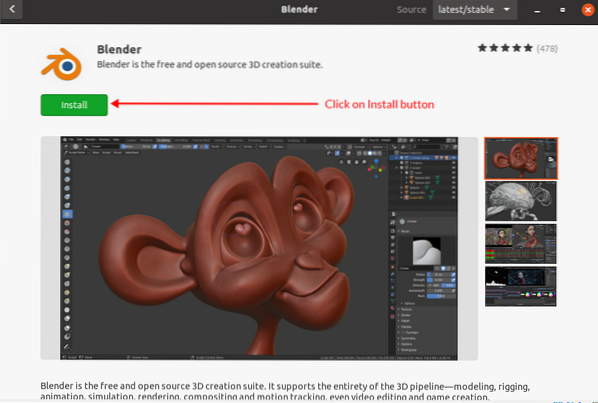
Перевірте встановлену версію Blender на Ubuntu 20.04
Ми можемо перевірити встановлену версію Blender на нашому Ubuntu 20.04, виконавши таку команду:
$ блендер --версія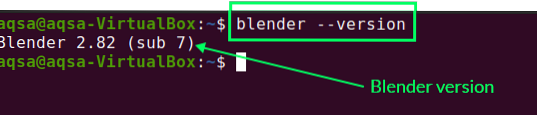
Запустіть Blender на Ubuntu 20.04 Система
Blender 3D встановлено на Ubuntu 20.04. Ми можемо відкрити його через Ubuntu 20.04 термінал. Запустіть термінал і запустіть таку команду:
$ блендер
У меню пошуку додатка ми також можемо шукати Blender, а потім натиснути на результат пошуку Blender, як показано на наступному зображенні:
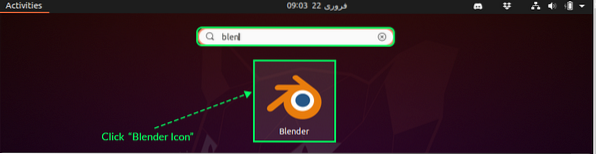
Blender 3D успішно запущений в нашій системі.
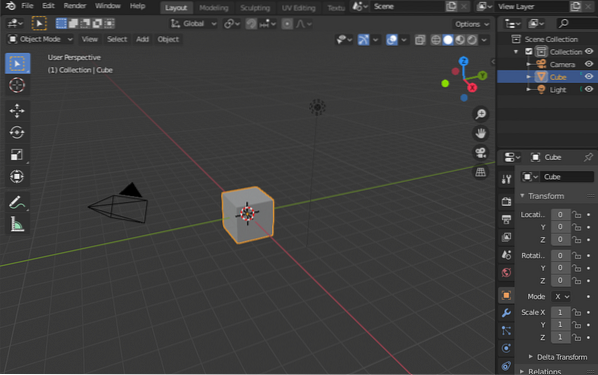
Видалення Blender з Ubuntu 20.04
Для видалення Blender 3D з Ubuntu 20.04 разом із усім вмістом запустіть команду, показану нижче:
$ sudo apt remove --autoremove blender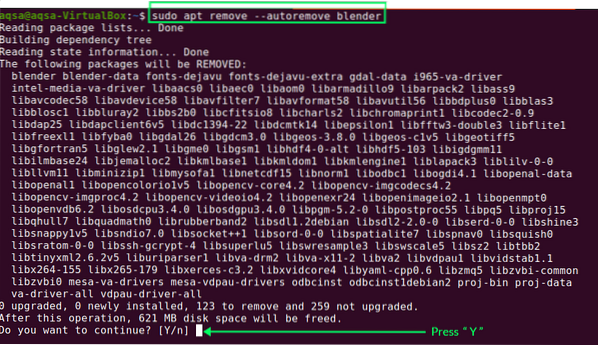
Коли ви натиснете "Y", розпочнеться процес видалення.
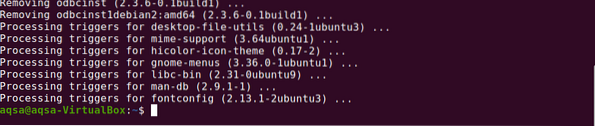
Висновок
У цій публікації ми продемонстрували кроки для встановлення Blender 3D на Ubuntu 20.04, а також про те, як запустити його через термінал та Ubuntu 20.04 GUI. Після цього було встановлено гнучкий додаток, і тепер ми можемо продовжувати робити неймовірну графіку та анімацію. Однак якщо ви закінчите і більше не будете використовувати це програмне забезпечення, ви можете також видалити його з Ubuntu 20.04 легко.
 Phenquestions
Phenquestions


